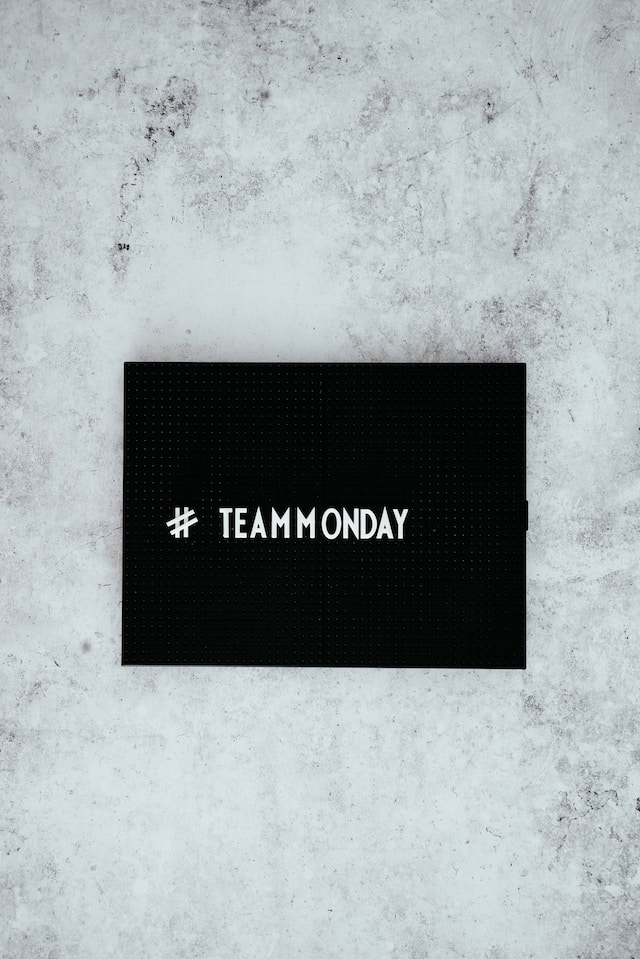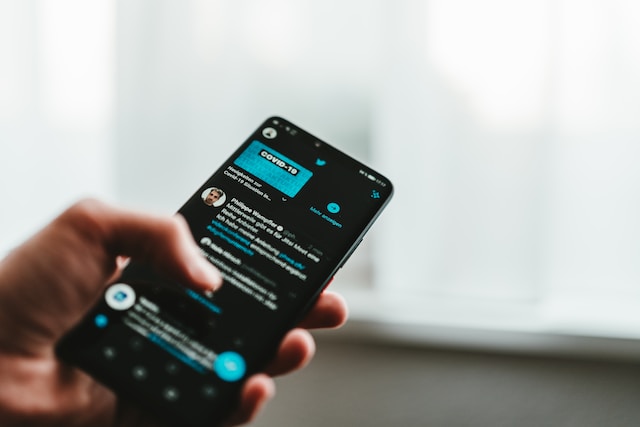트위터는 사용자가 다음에 검색할 때 추천 콘텐츠를 생성하기 위해 검색 내역을 기록합니다. 이렇게 하면 탐색이 더 쉬워질 수 있지만 일부 정보는 비밀로 유지하는 것이 가장 좋습니다. 따라서 삭제해야 할 필요가 있습니다. 안타깝게도 여전히 많은 사용자가 트위터 검색 기록을 삭제하는 방법을 잘 모르고 있습니다.
검색 기록 삭제는 다른 방식으로 작동합니다. 예를 들어, 저장된 검색 기록을 삭제하는 것은 최근 검색 기록을 삭제하는 것과는 다릅니다. 또한 컴퓨터에서 검색 기록을 삭제하는 것은 모바일 디바이스에서 검색 기록을 삭제하는 것과 약간 다릅니다. 따라서 이 도움말을 통해 트위터 검색 기록을 삭제하는 방법을 이해할 수 있습니다.

데스크톱 및 모바일 디바이스에서 트위터 검색 기록 삭제하기
많은 사람이 알고 있듯이 소셜 미디어 플랫폼에 액세스하려면 인터넷만 있으면 됩니다. 트위터를 비롯한 이러한 플랫폼은 인터넷이 연결된 모든 디바이스에서 사용할 수 있습니다. 트위터는 사용하는 디바이스에 관계없이 검색 기록을 보관합니다. 따라서 사용자는 여러 디바이스에서 트위터 검색 기록을 삭제하는 방법을 알고 있어야 합니다.
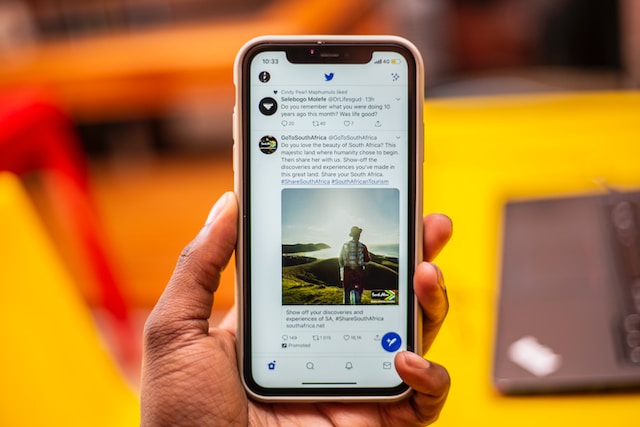
트위터 검색 기록 삭제하기 웹 브라우저에서

개인용 컴퓨터를 통해 트위터에 액세스하는 것은 완전히 다른 과정입니다. 휴대폰과 달리 이러한 디바이스에서는 웹 브라우저를 통해 플랫폼에 액세스할 수 있습니다. 웹 브라우저의 트위터 계정은 앱에는 표시되지 않는 더 광범위한 검색 기록을 보관합니다. 따라서 컴퓨터에서 트위터 검색 기록을 삭제하는 방법에 대한 질문이 생깁니다.
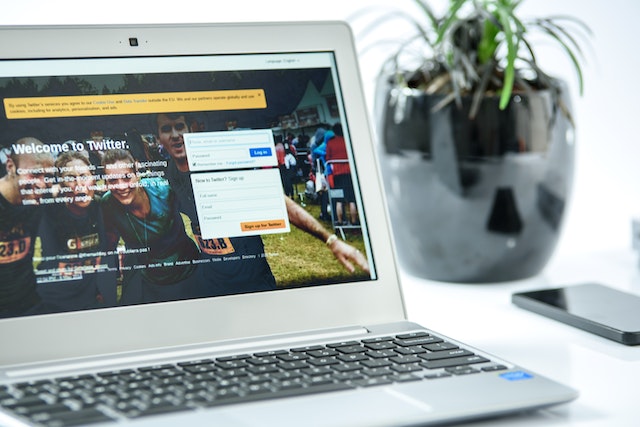
먼저 디바이스에서 브라우저를 실행하고 트위터 계정에 로그인합니다. 그런 다음 화면 오른쪽 상단의 검색 상자를 클릭하여 드롭다운 메뉴를 확인합니다. 삭제하려는 검색 항목을 찾아 선택합니다. 그런 다음 선택한 항목의 오른쪽에 있는 'X' 아이콘을 클릭합니다. 삭제 프로세스를 완료하여 항목을 삭제합니다.
드롭다운 메뉴에는 키워드와 사용자 아이디를 포함한 최근 검색어와 저장된 검색어가 포함될 수 있습니다. 삭제 절차는 두 검색 기록 카테고리 모두 동일합니다. 단, 저장된 검색어에 'X' 아이콘이 표시되지 않으면 검색을 다시 실행해야 할 수 있습니다. 검색어를 클릭한 다음 오른쪽에 있는 점 3개를 클릭하면 됩니다.
저장된 검색어 삭제를 클릭하여 항목을 삭제합니다. 삭제한 최근 검색어가 저장된 검색 기록에 계속 표시될 수 있습니다. 따라서 완전히 삭제해야 합니다. 또한 트윗과 일치하지 않는 저장된 검색어는 곧 사라지지 않을 수도 있습니다. 며칠이 지난 후에도 여전히 표시되면 다시 삭제해야 합니다.
트위터 앱에서 검색 기록을 삭제하는 방법 과거의 기록 지우기
대부분의 사용자는 휴대폰에서 트위터를 사용하는 데 익숙합니다. 따라서 모바일 디바이스와 호환되는 트위터 앱의 인기가 높습니다. 내 계정은 사용하는 디바이스에 관계없이 검색 기록을 보관합니다. 트위터에서 검색 기록을 삭제하는 방법의 일환으로 트위터 앱에서 검색 기록을 삭제하는 방법을 알아야 합니다.
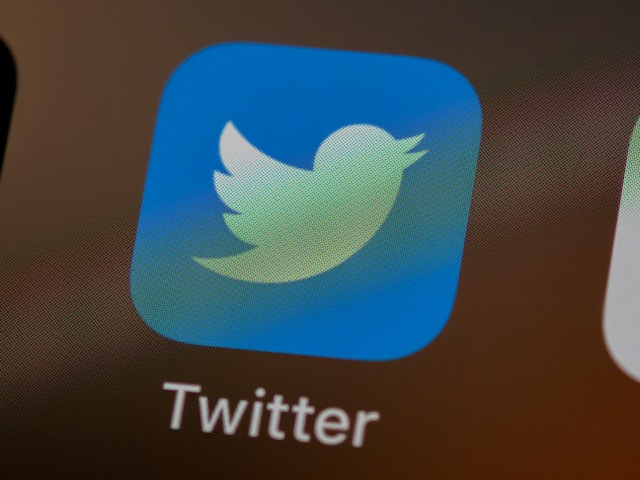
이 작업은 Android 휴대폰 또는 iPhone에서 완료할 수 있습니다. 모바일 앱에서 저장된 검색 기록과 최근 검색 기록을 삭제하는 단계는 크게 다르지 않습니다. 삭제하려면 휴대폰에서 트위터 앱을 엽니다. 그런 다음 디스플레이 화면 하단의 '검색' 아이콘을 탭합니다. 검색 아이콘은 돋보기처럼 생겼습니다.
이 아이콘을 탭하면 화면 상단에 표시되는 검색 탭에 자동으로 액세스할 수 있습니다. 그런 다음 검색창을 탭하여 최근 검색 및 저장된 검색어를 모두 확인합니다. '최근 검색' 제목 옆에 있는 작은 'X' 아이콘을 탭하면 최근 검색 기록을 모두 삭제할 수 있습니다. 또는 검색어 하나를 길게 탭하여 삭제할 수도 있습니다.
저장된 검색 기록을 삭제하려면 최근 검색 기록을 지나 스크롤합니다. 그런 다음 검색어를 탭하여 검색을 다시 실행합니다. 검색 결과가 포함된 다른 페이지가 나타나면 검색창 옆에 있는 점 3개를 탭합니다. 검색을 삭제하려면 '검색 삭제' 옵션을 탭합니다. 삭제가 영구적으로 진행됨을 알리는 대화 상자가 나타납니다. 삭제를 확인하려면 지우기를 탭합니다.
트위터에서 로그아웃하여 검색 기록 삭제하기
트위터에서 일반적인 방법으로 검색 기록을 지우는 것은 쉽습니다. 하지만 일부 사용자에게는 이 과정이 너무 오래 걸릴 수 있습니다. 그래서 어떤 사용자들은 이 과정을 자동으로 완료하는 방법을 고려할 수 있습니다. 트위터 계정에서 로그아웃하는 것이 해결책이 될 수 있습니다. 따라서 트위터 검색 기록을 삭제하는 방법에 대해 걱정하지 말고 로그아웃하세요.
이 기능은 모바일 장치와 데스크톱 모두에서 작동합니다. 하지만 최근 검색 기록만 지워집니다. 저장된 검색어는 수동으로 삭제해야 합니다. 휴대폰에서 이 작업을 수행하려면 트위터 앱을 실행합니다. 그런 다음 화면에서 사람 아이콘을 탭합니다. 왼쪽 상단에 아이콘이 표시됩니다.
아이콘을 탭하면 메뉴가 나타납니다. 메뉴에서 "설정 및 개인정보"를 선택한 다음 "내 계정"을 탭합니다. 그런 다음 계정 정보 아래의 옵션에서 로그아웃을 탭합니다. 화면에 새 로그인 페이지가 표시되어 로그아웃이 성공적으로 완료되었음을 확인할 수 있습니다.
PC 또는 노트북을 사용하는 경우 웹 브라우저를 통해 트위터 계정에 로그인 합니다. 사용자 아이디 옆에 있는 점 3개를 클릭하여 오버플로 메뉴에 액세스합니다. 그런 다음 로그아웃 옵션을 선택합니다. 로그아웃 옵션을 선택하면 디바이스에서 자동으로 계정에서 로그아웃됩니다.
트위터 검색 기록 삭제하기 앱 데이터 지우기로
트위터 앱을 지우는 것은 최근 검색 기록을 삭제하는 극단적이지만 효율적인 단계입니다. 데이터 삭제의 요점은 정보를 지우는 것입니다. 계정, 설정, 데이터베이스, 콘텐츠, 캐시 파일 등과 같은 정보가 사라집니다. 이 과정을 거치면 앱이 설치 후 초기 상태로 돌아갑니다. 이 과정의 유일한 결함은 최근 검색만 삭제된다는 점입니다.
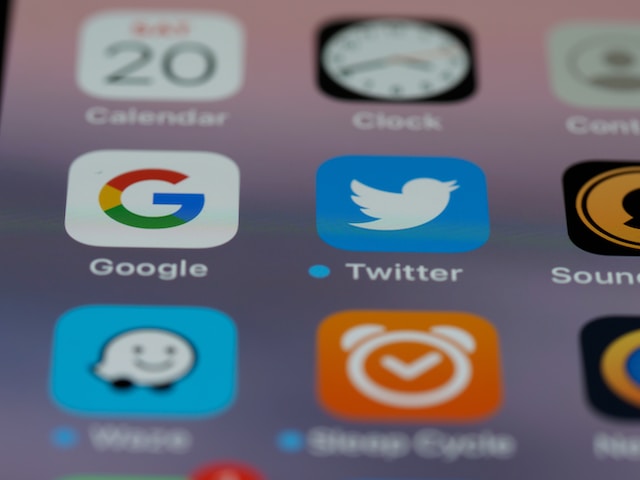
하지만 데이터를 지우면 트위터에서 검색 기록을 삭제하는 방법에 대한 걱정을 덜 수 있습니다. Android에서 앱 데이터를 지우려면 휴대폰 설정을 엽니다. 그런 다음 '앱 및 알림'을 선택하여 설치된 앱을 확인합니다. 트위터를 탭하여 선택합니다. 표시된 앱 정보에서 '저장소'를 선택합니다. 그런 다음 '데이터 지우기'를 선택한 다음 팝업 창이 나타나면 '확인'을 선택합니다.
iPhone 및 iPad와 같은 iOS 디바이스에서 트위터 앱 데이터를 지우려면 디바이스 설정을 엽니다. '일반'을 탭한 다음 'iPhone 저장소'를 선택하여 설치된 앱을 확인하고 액세스합니다. 목록에서 트위터를 선택합니다. 다음으로 "문서 및 데이터"를 선택하여 "문서 및 데이터 삭제"를 선택할 수 있는 메뉴에 액세스합니다.
두 디바이스에서 모두 지우기 또는 삭제 옵션을 선택하면 모든 데이터가 지워집니다. 이제 계정에 다시 로그인할 수 있습니다. 앱에서 저장된 검색 기록을 바탕으로 콘텐츠를 추천합니다. 하지만 최근 검색 기록은 표시되지 않습니다.
트위터 검색 기록을 삭제하는 방법 iPhone에서 iMyFone Umate Pro를 사용하여
iPhone에서 트위터 검색 기록을 삭제하는 방법에 대한 지식이 있더라도 캐시 파일을 지우는 것이 더 쉽습니다. 앱 캐시 지우기를 위한 무료 도구인 iMyFone Umate Pro iPhone 캐시 클리너를 사용하면 가능합니다. 이 도구는 중요한 개인 파일에는 영향을 주지 않고 트위터에서 쓸모없는 파일과 검색 기록을 필터링하고 지웁니다.

이 도구를 사용하면 트위터에서 검색 기록을 삭제하는 방법에 대해 더 이상 걱정할 필요가 없습니다. 이 앱을 노트북이나 PC에 다운로드한 다음 iPhone을 컴퓨터에 연결합니다. 그런 다음 애플리케이션을 실행하고 로딩될 때까지 기다립니다. "정크 파일" 탭으로 이동하여 스캔합니다. 스캔이 완료되면 '정리'를 클릭합니다. 자동으로 iPhone에서 모든 쓰레기 파일을 지우기 시작합니다.
완료되면 지워진 공간의 양이 화면에 나타납니다. 캐시 파일을 지운 후 공간을 확보할 수 있습니다. iMyFone Umate Pro는 iPhone 저장 공간을 관리하는 데 도움이 됩니다. 장치에서 숨겨진 캐시 파일과 검색 기록을 철저히 검색합니다.
또한 삭제할 파일을 선택하고 삭제하기 전에 미리 볼 수 있습니다. 또는 수동으로 캐시를 지워 원치 않는 파일을 제거할 수도 있습니다. 결국 다른 파일을 위한 충분한 저장 공간을 확보할 수 있습니다.
이렇게 하려면 iPhone에서 설정 앱을 실행합니다. 그런 다음 다음 화면 표시에서 '일반'을 탭합니다. "iPhone 저장소"를 탭하여 설치된 앱에 액세스합니다. 목록에서 트위터를 탭한 다음 "문서 및 데이터"를 선택합니다. 그런 다음 "문서 및 데이터 삭제"를 선택하여 지웁니다.
해당 디바이스의 트위터 앱 데이터가 삭제된 후에는 계정에 다시 로그인해야 합니다. 최근 검색 기록은 사라지지만 저장된 검색어는 그대로 유지됩니다. 안타깝게도 캐시 파일을 수동으로 삭제할 경우 저장된 검색어는 포함되지 않습니다.
트위터 검색 기록 추천 삭제하기
과거 검색을 기반으로 트위터에서 추천을 받는 경우가 종종 있습니다. 또한 플랫폼은 이를 사용하여 콘텐츠 추천을 표시하기도 합니다. 트위터는 내 개인 검색 기록 또는 과거 활동을 기반으로 알고리즘을 사용합니다. 예를 들어 특정 주제에 대한 이전 트윗은 유사한 주제를 제안합니다.
추천은 업로드된 연락처, 위치, 오랫동안 잊어버린 트윗 등으로 인해 발생할 수도 있습니다. 유사한 콘텐츠 추천을 받으면 앱에서 더 쉽게 검색할 수 있습니다. 그러나 불쾌한 콘텐츠에 대한 추천을 받지 않으려면 트위터 검색 기록 추천을 삭제하는 방법을 알아야 합니다. 이를 위해서는 트위터 검색 기록을 삭제하는 방법에 대한 지식이 필요합니다.
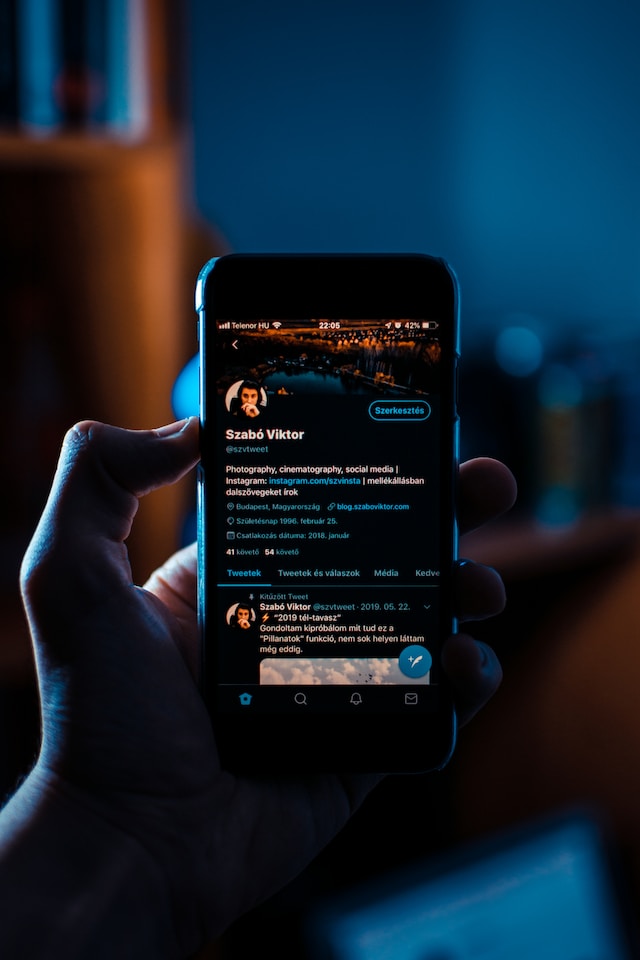
데스크톱에서 트위터 검색 기록 추천 삭제하기
트위터에서 내 검색 기록을 삭제하면 추천도 자동으로 삭제됩니다. 검색 기록 또는 특정 검색 항목을 삭제하면 추천이 중지됩니다. 웹 브라우저의 검색 기록은 일반적으로 광범위하지만, 시간을 들여 삭제하면 향후 추천이 중단됩니다.
검색 기록에 더 이상 존재하지 않는 주제에 대한 지루한 콘텐츠에 대해 더 이상 걱정할 필요가 없습니다. 데스크톱에서 검색 기록 삭제 단계를 적용하여 추천 항목을 제거하기만 하면 됩니다. 이제 새 검색어를 입력하여 새로운 콘텐츠 환경설정을 설정할 수 있습니다.
모바일 디바이스에서 트위터 검색 기록 추천을 삭제하는 단계
모바일 앱에서 트위터 검색 기록 추천을 삭제할 때도 동일한 방법이 적용됩니다. 모바일 디바이스에서 앱을 실행하고 검색 기록 삭제 가이드를 적용하기만 하면 됩니다. 검색어를 삭제하면 더 이상 해당 주제에 대한 추천을 받을 수 없습니다. 새 검색어를 입력하면 다른 추천을 받을 수 있습니다.
새 검색은 검색 필드 내에서 콘텐츠를 추천합니다. 하지만 이 조치가 향후 불쾌한 콘텐츠가 표시되는 것을 막지는 못합니다. 검색 설정을 변경해야만 원하는 결과를 얻을 수 있습니다. 앱 또는 브라우저를 통해 트위터 설정에 액세스합니다. 그런 다음 '검색'을 선택하고 설정을 변경합니다.
이 시점부터 플랫폼은 검색 결과와 콘텐츠 추천을 필터링합니다. 원치 않는 정보를 피하려면 트위터 검색 기록을 삭제하는 방법을 아는 것이 중요합니다. 이 단계를 통해 트위터 검색 기록 추천을 삭제하는 방법을 알아보세요. 검색 기록과 앱 데이터를 삭제하는 것은 상당히 까다로운 작업일 수 있습니다. 다행히도 트위터에서는 여러 트윗을 필터링하고 삭제하는 데 도움이 되는 간단한 웹 기반 도구를 개발했습니다. 이 도구를 사용하면 트윗 데이터와 아카이브를 불러오고, 필터링하고, 삭제할 수 있습니다. 또한 TweetEraser는 프로모션 콘텐츠로 트위터 타임라인을 차단하지 않고도 작동합니다. 지금 바로 트위터 타임라인을 필터링하고 정리해 보세요!